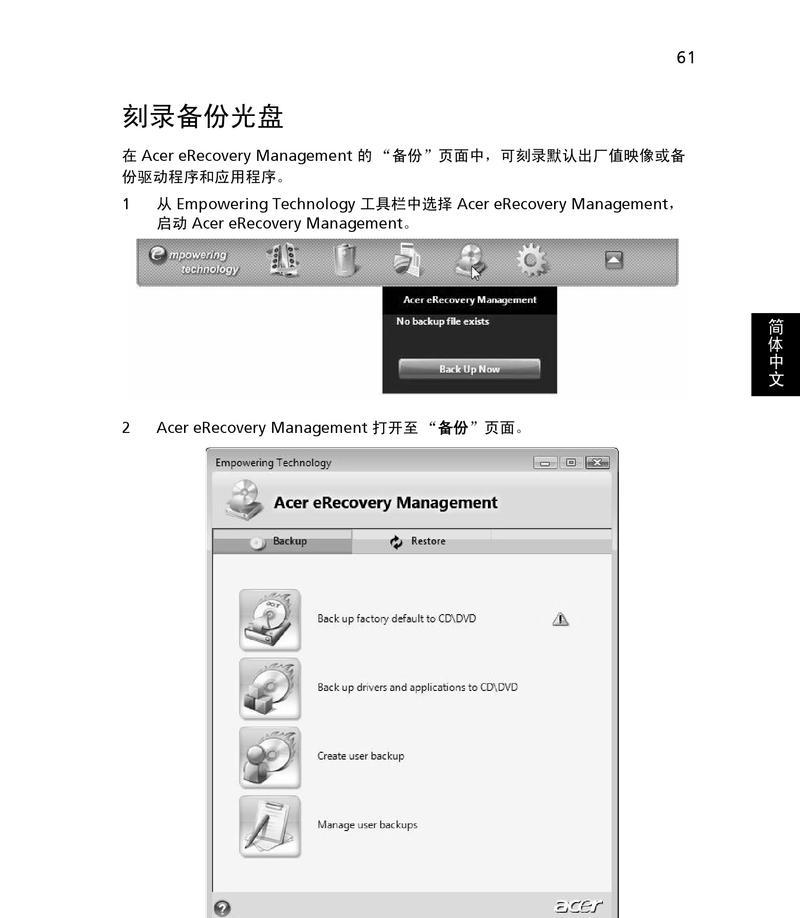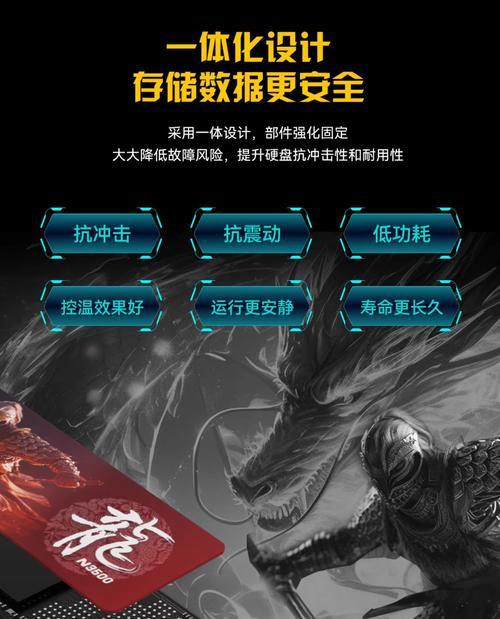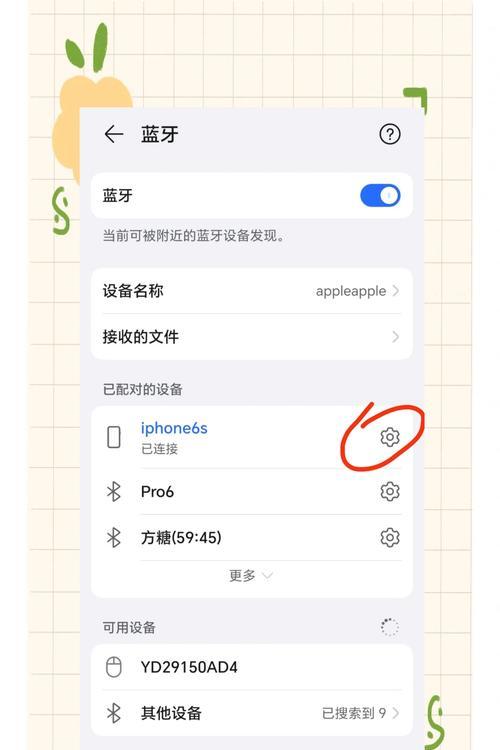在现代社会,随着科技的迅猛发展,个人电脑已经成为了我们日常生活中不可或缺的一部分。宏碁作为全球知名的电脑品牌,其产品广泛应用于家庭、教育和企业等领域。为了确保您的宏碁电脑硬件设备能够正常运行,安装正确的接口驱动程序显得至关重要。本文将详细为您介绍宏碁接口驱动安装的具体步骤,并提供一些实用技巧和常见问题解答,以帮助您顺利完成驱动安装过程。
1.了解宏碁接口驱动的作用
在开始安装之前,了解接口驱动的作用是很有必要的。接口驱动是硬件与操作系统之间通信的桥梁。正确的接口驱动可以确保您的设备得到正确的识别,并与系统协同工作,提高设备的性能和稳定性。安装或更新接口驱动是优化系统性能和解决设备兼容性问题的重要步骤。
2.如何检查当前驱动状态
在安装新的接口驱动之前,首先需要检查当前系统中相关硬件驱动的版本和状态。具体操作步骤如下:
打开“设备管理器”:在Windows任务栏的搜索框中输入“设备管理器”并打开。
查看设备驱动信息:在设备管理器中展开“端口”或“通用串行总线控制器”等类别,您可以查看当前连接的硬件设备以及其驱动状态。
3.下载宏碁接口驱动
确定了需要更新的驱动之后,下一步是到宏碁官方网站下载最新版本的驱动程序。按照以下步骤进行:
访问宏碁官方网站:在浏览器中输入宏碁官方网站地址,并进入。
选择支持与下载:在网站上寻找“支持”或“驱动下载”等相关栏目。
输入产品型号:根据提示输入您的宏碁设备型号,以便网站提供相应的驱动程序。
下载驱动:选择适合您操作系统版本的驱动程序,并点击下载。
4.安装宏碁接口驱动
下载完毕后,接下来就是安装驱动程序的步骤:
打开下载的驱动文件夹,双击驱动安装程序。
按照安装向导的提示操作,同意软件许可协议。
选择安装位置,如果不需要更改安装路径,可以使用默认设置。
点击“安装”按钮,等待安装过程完成。
安装完成后,通常需要重启电脑以使新驱动生效。
5.验证接口驱动安装成功
为了确保驱动安装成功,您可以再次进入“设备管理器”进行验证:
查看端口或控制器下的设备,找到新安装或更新的驱动。
确认设备状态为“工作正常”,没有错误提示。
6.遇到问题怎么办?
在安装驱动的过程中,有时可能会遇到一些问题,比如驱动安装失败或设备无法识别等。您可以:
确认下载的驱动版本是否与您的操作系统完全兼容。
检查是否所有的宏碁设备都已连接,没有被禁用。
查看宏碁官方网站是否有更详细的故障排除信息。
联系宏碁客服或技术支持获取帮助。
7.小结
通过以上步骤,您应该能够顺利完成宏碁接口驱动的安装。记得在安装驱动之后定期检查更新,以保证系统稳定性和设备性能。若有任何疑问,可以查阅宏碁提供的官方文档或寻求技术支持。
希望本文能够帮助您解决宏碁接口驱动安装的困惑,并提高您使用宏碁电脑的体验。如果您对其他相关技术还有疑问,也欢迎继续探讨。